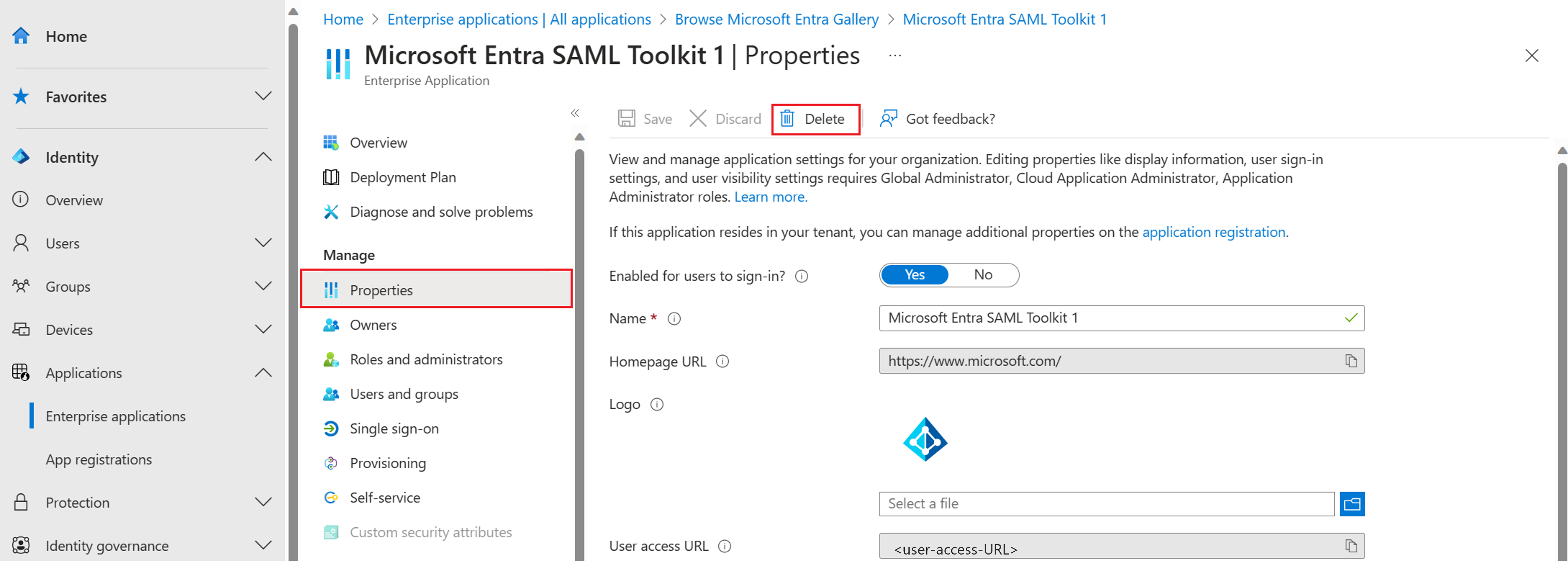刪除企業應用程式
在本文中,您會了解如何刪除已新增至 Microsoft Entra 租用戶的企業應用程式。
刪除企業應用程式時,企業應用程式會在資源回收筒中保持暫停狀態 30 天。 在 30 天期間,您可以還原應用程式。 刪除的項目會在 30 天後自動永久刪除。 如需應用程式刪除和復原常見問題集的詳細資訊,請參閱刪除和復原應用程式常見問題集。
必要條件
若要刪除企業應用程式,您需要:
- Microsoft Entra 使用者帳戶。 若尚未有帳戶,可以免費建立帳戶。
- 下列角色之一:
- 雲端應用程式管理員
- 應用程式管理員
- 服務主體的擁有者
- 企業應用程式已新增至租戶。
使用 Microsoft Entra 系統管理中心刪除企業應用程式
以至少 雲端應用程式系統管理員 的身分登入 Microsoft Entra 系統管理中心。
瀏覽至 身分識別>應用程式>企業應用程式>所有應用程式。
在搜尋方塊中輸入現有應用程式的名稱,然後從搜尋結果中選取應用程式。 在本文中,我們會使用 Microsoft Entra SAML Toolkit 1 作為範例。
在左側功能表的 [管理] 區段中,選取 [屬性]。
在 [屬性] 窗格的頂端,選取 [刪除],然後選取 [是] ,確認您想要從 Microsoft Entra 租用戶刪除的應用程式。
使用 Microsoft Entra PowerShell 刪除企業應用程式
請確定您使用的是 Microsoft Entra PowerShell 模組。
連接到 Microsoft Entra PowerShell,並以至少 雲端應用程式管理員登入。
依應用程式名稱進行篩選以取得您想要刪除的應用程式,然後刪除應用程式。
Connect-Entra -Scopes 'Application.ReadWrite.All' Get-EntraServicePrincipal -Filter "displayName eq 'Test-app1'" | Remove-EntraServicePrincipal
使用 Microsoft Graph PowerShell 刪除企業應用程式
連線到 Microsoft Graph PowerShell,並至少以雲端應用程式管理員的身分登入:
Connect-MgGraph -Scopes 'Application.ReadWrite.All'取得租戶中的企業應用程式清單。
Get-MgServicePrincipal記錄您想要刪除之企業應用程式的物件識別碼。
刪除企業應用程式。
Remove-MgServicePrincipal -ServicePrincipalId 'aaaaaaaa-bbbb-cccc-1111-222222222222'
使用 Microsoft Graph API 刪除企業應用程式
若要使用 Graph 總管刪除企業應用程式,您必須至少以雲端應用程式管理員的身分登入。
若要取得租用戶中的服務主體清單,請執行下列查詢。
GET https://graph.microsoft.com/v1.0/servicePrincipals記錄您想要刪除之企業應用程式的識別碼。
刪除企業應用程式。
DELETE https://graph.microsoft.com/v1.0/servicePrincipals/{servicePrincipal-id}